Cara Menambahkan Bidang Kustom ke Formulir Komentar di WordPress
Diterbitkan: 2022-07-17Apakah Anda ingin menambahkan bidang khusus ke formulir komentar WordPress?
Formulir komentar WordPress default memiliki empat bidang (nama, email, situs web, dan pesan). Tetapi terkadang Anda mungkin ingin menambahkan bidang lain seperti peringkat, opsi kotak centang, dll.
Pada artikel ini, kami akan menunjukkan cara menyesuaikan formulir komentar di WordPress dengan menambahkan bidang khusus.
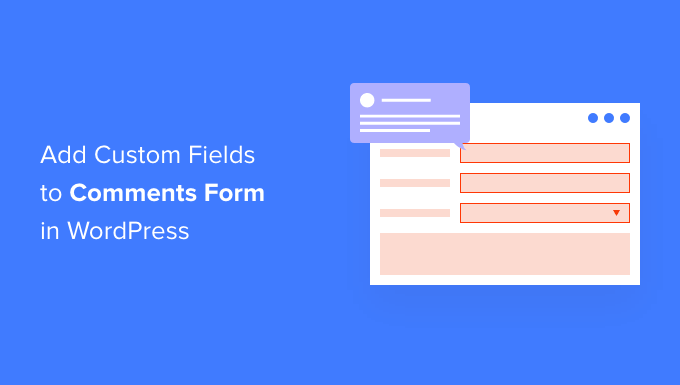
Mengapa Menambahkan Bidang Kustom ke Formulir Komentar di WordPress?
Secara default, formulir komentar WordPress menanyakan nama pengunjung, alamat email, dan situs web. Ini juga memiliki area di mana orang dapat mengetikkan komentar mereka, dan kotak centang yang dapat digunakan pengunjung untuk menyimpan informasi pribadi mereka untuk kali berikutnya mereka memposting komentar.
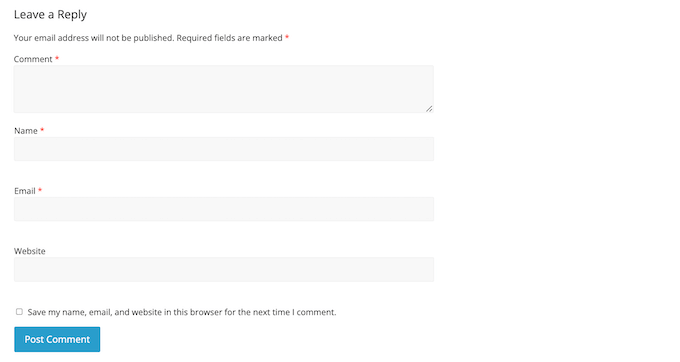
Untuk sebagian besar situs WordPress, ini sempurna. Namun, terkadang Anda mungkin ingin menyesuaikan formulir komentar WordPress untuk mengumpulkan lebih banyak informasi dari pengunjung Anda.
Ini dapat membantu Anda mempelajari lebih lanjut tentang orang-orang yang mengunjungi blog WordPress Anda, sehingga Anda dapat memberi mereka pengalaman yang lebih baik.
Bidang khusus juga dapat membuat bagian komentar Anda lebih menarik dan hidup. Misalnya, Anda dapat meminta informasi kepada pengunjung yang akan memicu diskusi dan debat di bagian komentar situs Anda.
Atau jika Anda menggunakan komentar untuk ulasan, Anda mungkin ingin pengguna menambahkan skor penilaian dalam komentar.
Karena itu, mari kita lihat bagaimana Anda dapat menambahkan bidang khusus ke formulir komentar standar di situs web WordPress Anda.
Cara Menyesuaikan Formulir Komentar WordPress
Cara termudah untuk menambahkan bidang khusus ke formulir komentar WordPress adalah dengan menggunakan plugin Bidang Komentar WordPress.
Plugin ini memungkinkan Anda menambahkan berbagai bidang yang berbeda ke formulir komentar Anda, termasuk kotak centang, tombol radio, dan menu tarik-turun.
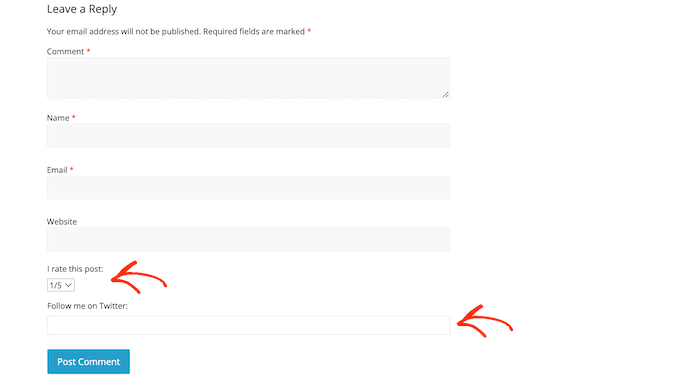
Semua informasi yang dimasukkan pengunjung ke dalam bidang khusus akan muncul sebagai bagian dari komentar mereka yang dipublikasikan.
Inilah mengapa sebaiknya hindari penggunaan kolom komentar khusus untuk mengumpulkan informasi sensitif dari pengunjung Anda.
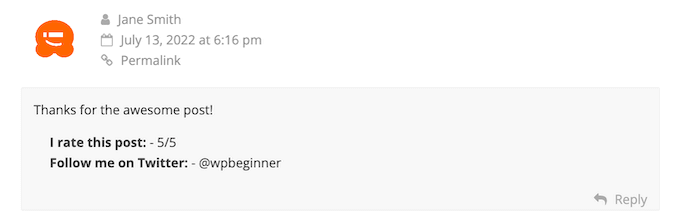
Pertama, Anda harus menginstal dan mengaktifkan Plugin Kolom Komentar WordPress. Untuk detail lebih lanjut, silakan lihat panduan kami tentang cara menginstal plugin WordPress.
Setelah aktivasi, buka Komentar » Kolom Komentar . Untuk menambahkan bidang khusus ke formulir komentar Anda, cukup klik tombol 'Tambah bidang'.
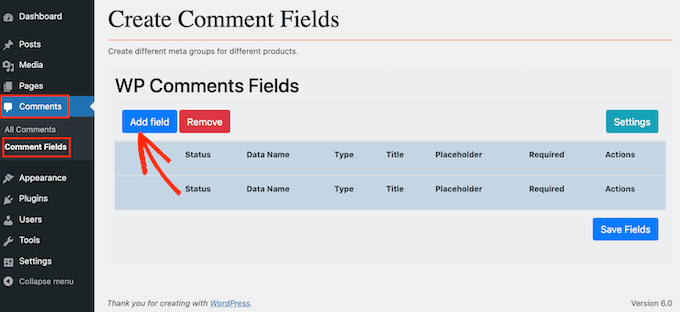
Anda sekarang dapat memilih jenis bidang yang ingin Anda tambahkan ke formulir komentar WordPress kustom Anda.
Pilihan Anda mencakup bidang teks, kotak centang, dan tombol radio.
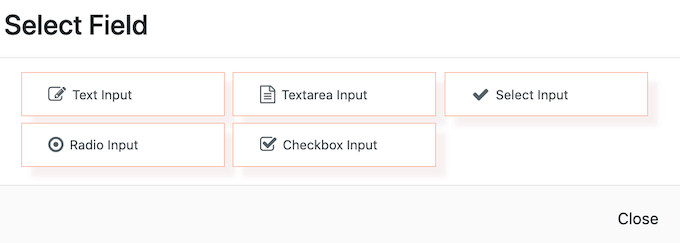
Setelah Anda selesai melakukannya, Anda akan melihat pengaturan tambahan di mana Anda dapat mengonfigurasi bidang khusus.
Untuk memulai, Anda harus membuat label. Ini akan muncul di atas bidang komentar khusus Anda dan memberi tahu pengunjung informasi apa yang Anda harapkan mereka masukkan.
Anda dapat mengetikkan label Anda ke dalam bidang 'Judul'. Saat Anda mengetik, plugin akan mengisi kolom 'Nama data' secara otomatis.
Nama data akan membantu Anda mengidentifikasi informasi ini saat digunakan di lokasi lain, misalnya dalam pemberitahuan email apa pun yang telah Anda siapkan.
Jika Anda ingin menggunakan nilai yang berbeda, Anda cukup mengubah teks di bidang 'Nama data'.
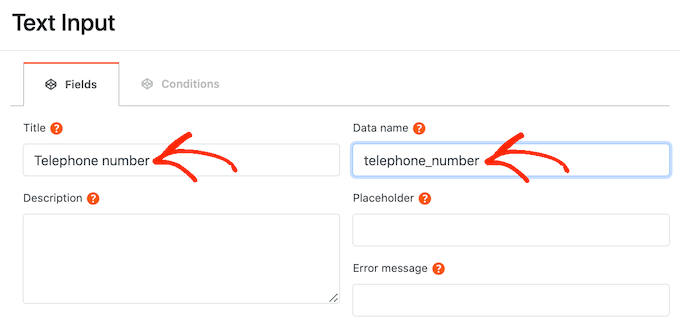
Setelah Anda selesai melakukannya, Anda dapat mengetikkan deskripsi opsional ke dalam bidang 'Deskripsi'.
Ini akan ditampilkan di sebelah judul bidang. Dengan mengingat hal itu, Anda dapat menggunakan deskripsi untuk memberikan beberapa informasi tambahan tentang bidang khusus, seperti mengapa Anda memerlukan informasi ini dari pengunjung.
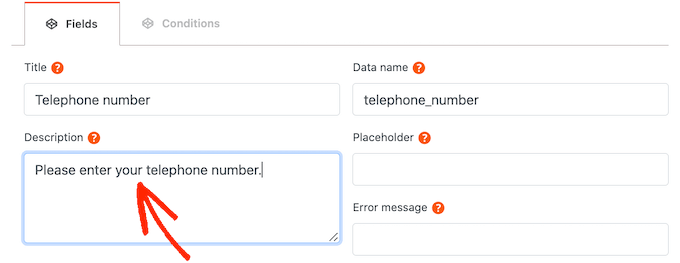
Anda juga dapat menetapkan batas minimum dan maksimum untuk berapa banyak karakter yang dapat diketik pengunjung ke dalam bidang khusus.
Dengan cara ini, Anda dapat mendorong pengunjung untuk memasukkan informasi yang benar, sambil membantu memerangi spam komentar di WordPress. Misalnya, jika Anda membuat bidang khusus tempat pengunjung dapat mengetikkan nomor telepon mereka, maka masuk akal untuk menetapkan batas maksimum dan minimum.
Untuk menyetel batas opsional ini, ketik nilai Anda ke dalam kotak 'Panjang Maks' dan 'Panjang Min'.
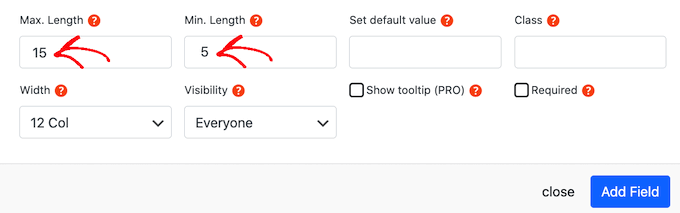
Secara default, setiap orang yang mengunjungi situs Anda akan melihat bidang tambahan ini di formulir komentar kustom WordPress Anda.

Namun, terkadang Anda mungkin hanya ingin menampilkan bidang kustom kepada orang yang memiliki peran pengguna tertentu. Misalnya, jika Anda telah membuat situs keanggotaan WordPress, maka Anda mungkin ingin menampilkan bidang khusus Anda hanya untuk anggota terdaftar.
Untuk membatasi bidang ini untuk anggota atau tamu, cukup buka menu tarik-turun 'Visibilitas', lalu klik 'Hanya anggota' atau 'Hanya Tamu'.
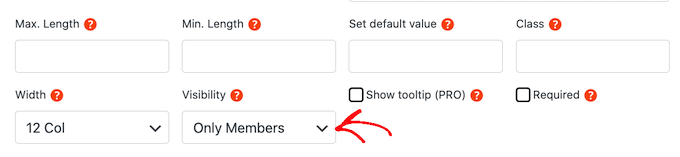
Opsi lainnya adalah hanya menampilkan bidang khusus kepada orang-orang yang memiliki peran pengguna tertentu.
Untuk melakukannya, buka menu tarik-turun 'Visibilitas', lalu klik 'Berdasarkan peran'. Ini menambahkan bidang baru tempat Anda dapat mengetikkan peran pengguna. Untuk menambahkan beberapa peran pengguna, cukup pisahkan setiap peran dengan koma.
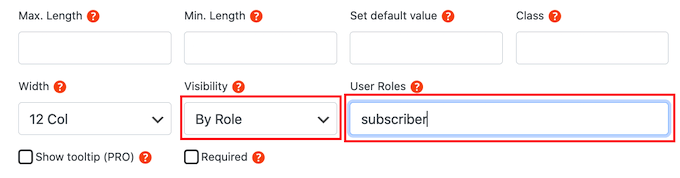
Sebelum pengunjung mulai mengetik ke bidang kustom, Anda mungkin ingin menunjukkan nilai placeholder. Ini dapat membantu orang memahami informasi apa yang mereka butuhkan untuk mengetik ke dalam bidang komentar khusus.
Anda dapat mengetikkan nilai placeholder Anda ke dalam bidang 'Placeholder'.
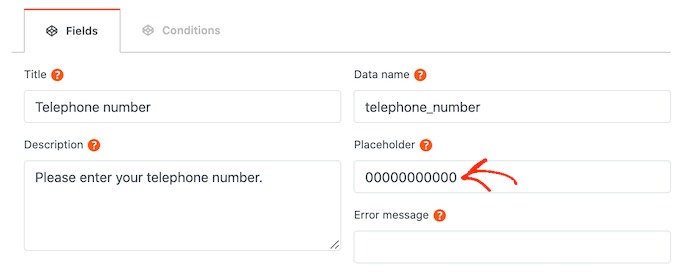
Jika pengunjung tidak memasukkan apa pun ke dalam bidang khusus, Anda mungkin ingin menggunakan nilai default sebagai gantinya. Misalnya, Anda dapat membuat kotak centang yang disetel ke 'menyisih' secara default.
Anda dapat mengetikkan nilai default ke dalam bidang 'Tetapkan nilai default'.
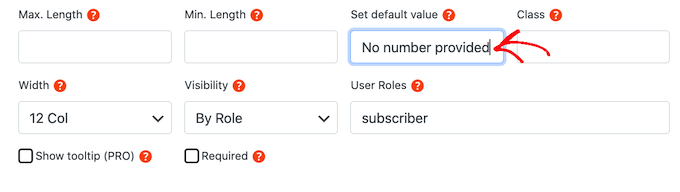
Bidang komentar khusus Anda ditandai sebagai opsional secara default. Namun, Anda dapat membuat bidang tersebut wajib sehingga pengunjung tidak dapat mengirimkan komentar tanpa melengkapi bidang ini.
Untuk membuat perubahan ini pada formulir komentar WordPress kustom Anda, cukup lanjutkan dan centang kotak 'Diperlukan'.
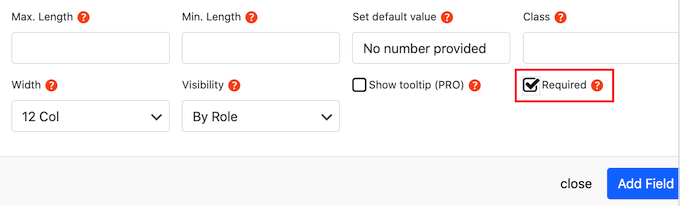
Beberapa bidang khusus memiliki pengaturan tambahan yang dapat Anda konfigurasikan.
Jika Anda membuat bidang 'Pilih Input', 'Input Radio', atau 'Input Kotak Centang', pastikan Anda mengeklik tab 'Tambahkan Opsi'.
Di sini, Anda dapat membuat semua opsi yang dapat dipilih pengunjung. Misalnya, Anda dapat membuat opsi 'Ya' dan 'Tidak' untuk bidang kotak centang khusus.
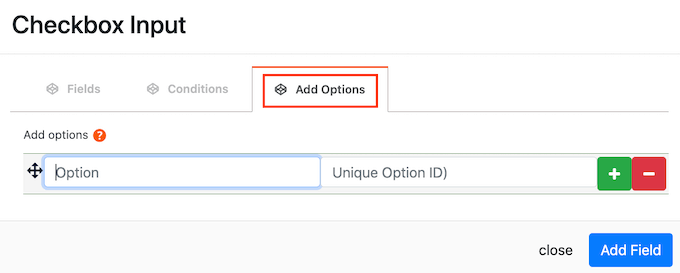
Untuk membuat opsi, cukup ketik teks yang akan ditampilkan kepada pengunjung.
Untuk menambahkan opsi lain, lanjutkan dan klik tombol + lalu ketik teks yang ingin Anda gunakan.
Anda dapat menambahkan opsi sebanyak yang Anda inginkan ke formulir komentar kustom WordPress Anda mengikuti proses yang sama yang dijelaskan di atas.
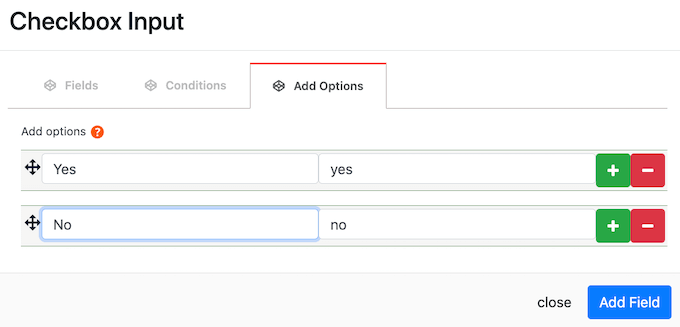
Saat Anda puas dengan opsi yang Anda buat, cukup klik tombol 'Tambah Bidang'.
Munculan sekarang akan ditutup dan Anda akan melihat bidang khusus baru Anda di bagian Komentar » Bidang Komentar di dasbor WordPress.
Anda sekarang dapat menambahkan lebih banyak bidang ke formulir komentar WordPress khusus Anda dengan mengikuti proses yang sama yang dijelaskan di atas.
Saat Anda siap untuk menambahkan bidang khusus ke formulir komentar, pastikan penggeser 'Status' disetel ke 'Aktif'.
Anda kemudian dapat melanjutkan dan mengklik tombol 'Simpan Bidang'.
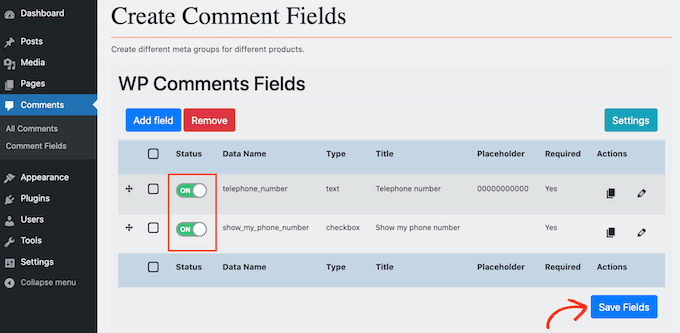
Sekarang jika Anda mengunjungi situs Anda, Anda akan melihat bidang tambahan di formulir komentar WordPress khusus.
Jika Anda ingin menghapus bidang khusus dari formulir komentar kapan saja, cukup kembali ke Komentar » Bidang Komentar .
Anda kemudian dapat menemukan bidang khusus yang ingin Anda hapus, dan klik sider-nya sehingga menunjukkan label merah 'Mati'.
Setelah Anda selesai melakukannya, cukup klik tombol Simpan Bidang.
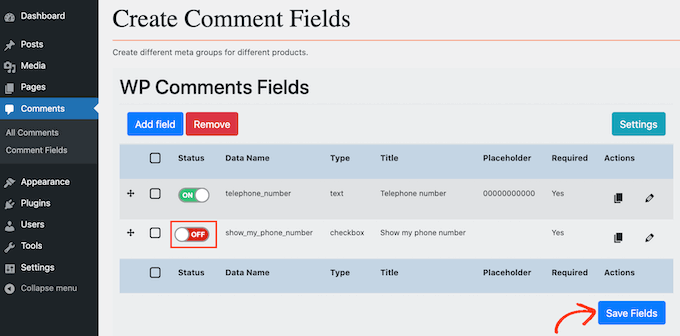
Sekarang jika Anda memeriksa situs web Anda, Anda akan melihat bahwa bidang khusus ini telah menghilang dari formulir komentar WordPress.
Kami harap artikel ini membantu Anda mempelajari cara menambahkan bidang khusus ke formulir komentar di WordPress. Anda juga dapat membaca panduan kami tentang plugin keanggotaan terbaik dan cara membuat formulir kontak di WordPress.
Jika Anda menyukai artikel ini, silakan berlangganan Saluran YouTube kami untuk tutorial video WordPress. Anda juga dapat menemukan kami di Twitter dan Facebook.
